时间:2020-05-07 17:17:59 来源:www.win7qijian.com 作者:系统玩家
有网友用win7系统的时候遇到过win7系统桌面任务栏不见了的问题,不知道大家是不是也遇到过,win7系统桌面任务栏不见了这样的不常见的问题,还真把一些大神给弄懵了。我们可以尝试着自己来处理win7系统桌面任务栏不见了的问题,我们可以按照这个步骤来解决:1、键盘快捷键【Ctrl+Shift+Esc】,启动任务管理器.2、展开工具栏中【文件】菜单,选择“新建任务”选项就行了。要是大伙儿还是很懵,那我们再来看看win7系统桌面任务栏不见了的处理要领。
解决方法如下:
判断一、资源管理器崩溃引起
1、键盘快捷键【Ctrl+Shift+Esc】,启动任务管理器.

2、展开工具栏中【文件】菜单,选择“新建任务”选项。
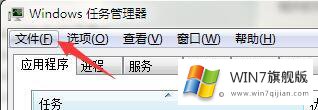
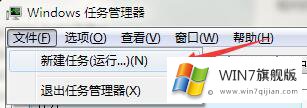
3、在新建任务窗口中输入【explorer】命令并回车即可。
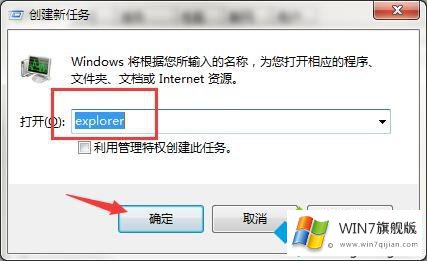
判断二、暂时隐藏
1、拖动鼠标指针至桌面底部,显示隐藏的任务栏。
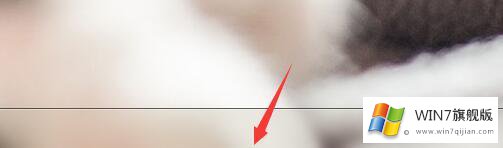
2、右键任务栏空白处,进入【属性】。
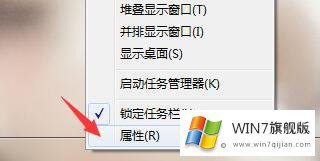
3、取消勾选【自动隐藏任务栏】选项,点击确定保存即可。
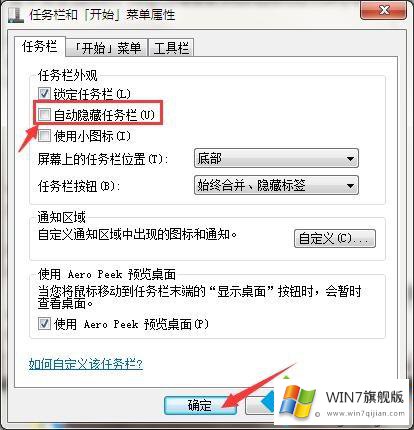
上面给大家分享的就是解决win7系统桌面任务栏不见了的方法啦,与同样问题的用户可以参考上面的方法来解决哦。
以上内容主要就是由小编给大家带来的win7系统桌面任务栏不见了的处理要领,小编很高兴能在这里把系统相关知识给大家分享。